Winter Presents

Tutorial original aqui
Gracias Titoune por dejarme traducir tus tutoriales
Merci Titoune de m'avoir autorisé à traduire tes tutoriels
Tanto el tutorial como su traducción se registran regularmente en twi
Para su realización nos hará falta:
Material
Filtros
Mura’s Meister / Cloud
Puedes encontrar estos filtros aqui
Abrir los tubes, y elementos en el Psp. Duplicarlos (Shift+D) y cerrar los originales
Imagen usada "painting114"
Tube utilizado....
Los elementos usados se han encontrado en Google.
Si quieres puedes ayudarte de la regla para situarte en la realización del tutorial
Marcador (Arrastra con el raton)

*** Nota ***
Este tutorial ha sido realizado en el sistema operativo Windows 7 (Seven)
La mayor parte de los filtros usados están importados en los Filtros Unlimited 2.
Si trabajas este tutorial con los filtros no importados, es posible que los efectos queden muy diferentes
El tutorial ha sido creado con la versión X7 del Psp. Si usas versiones anteriores (a la X)
puede ser que el resultado difiera
- Activar la Paleta de Colores
En Primer plano colocar el color blanco
En Segundo Plano el color #dfdfdf
2. Abrir una nueva imagen transparente de 750 x 600 pixeles
Efectos_ Complementos_ Mura’s Meister / Cloud
Valores por defecto
3. Capas_ Nueva capa de trama
Selecciones_ Seleccionar todo
4. Activar la Imagen 1323712318_0_75efa_53b75093_orig
Edición_ Copiar
Edición_ Pegar en la selección
Selecciones_ Anular selección
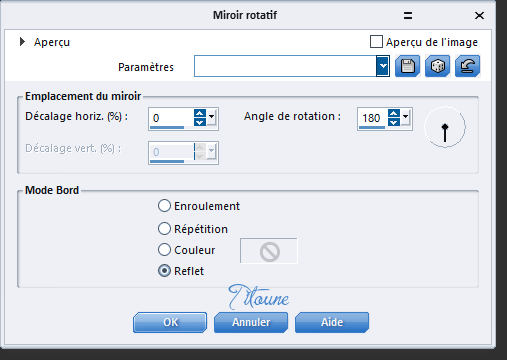
Opacidad al 80 %
6. Activar el elemento snow_ground
Edición_ Copiar
Edición_ Pegar como nueva capa
Objetos_ Alinear_ Abajo
7. Efectos_ Efectos 3D_ Sombra
3, -3, 30, 3 Color #3d5424
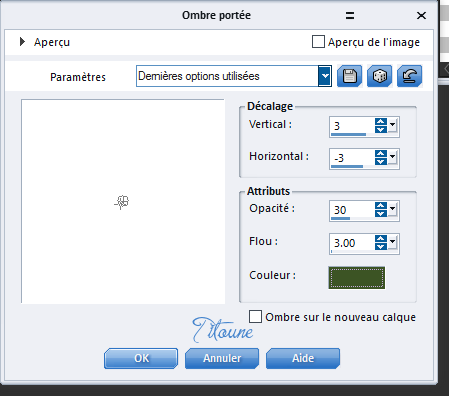
8. Activar el elemento 0_23cb85_8d3a5afb_XL (frame)
Edición_ Copiar
Edición_ Pegar como nueva capa
No lo muevas
9. Activar el elemento 0_f2065_ef7968ca_L
Edición_ Copiar
Edición_ Pegar como nueva capa
10. Efectos_ Efectos de la Imagen_ Desplazamiento
horiz. 0
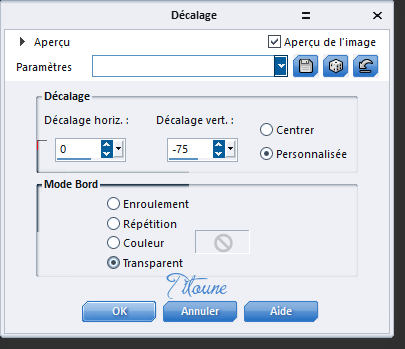
Colocar bajo la capa del Marco
11. Activar la goma de borrar_ Tamaño_40
Borrar las partes que indica la mano amarilla
Tendrás esto

Efectos_ Efectos 3D_ Sombra
3, -3, 30, 3 Color #3d5424
12. Situaros sobre la capa Marco
Activar la varita mágica_ Clic en el centro del marco
Selecciones_ Modificar_ Expandir 10 pixels
13. Capas_ Nueva capa de trama
Capas_ Organizar_ Enviar abajo 2 fois
14. Activar la Imagen painting114
Edición_ Copiar
Edición_ Pegar en la selección
Selecciones_ Anular selección
Opacidad al 80 %
15. Situaros sobre la capa Marco
Capas_ Duplicar
Capas_ Modo de capas_ Multiplicar
Situaros sobre la capa original
Efectos_ Efectos 3D_ Sombra
3, -3, 30, 3 Color #3d5424
Repetir la sombra con los valores H -3 & V 3
16. Situaros sobre la capa superior en la pila de capas
Activar el elemento 0_b9e24_a0b53f48_orig
Edición_ Copiar
Edición_ Pegar como nueva capa
Colocar en la parte superior izquierda del marco
Ver efecto final
Efectos_ Efectos 3D_ Sombra
3, -3, 30, 3 Color #3d5424
17. Activar el elemento 0_fb18e_5d50f886_L
Edición_ Copiar
Edición_ Pegar como nueva capa
Colocar en la parte superior izquierda
Ver efecto final
Efectos_ Efectos 3D_ Sombra
Mismos valores que la vez anterior
18. Activar el elemento 0_da5f3_24cecfa3_L
Edición_ Copiar
Edición_ Pegar como nueva capa
Colocar en la parte superior derecha
Ver efecto final
Efectos_ Efectos 3D_ Sombra
Mismos valores que la vez anterior
19. Activar el elemento 0_162ed1_bc7b26ee_L
Edición_ Copiar
Edición_ Pegar como nueva capa
Colocar en la parte inferior derecha
Ver efecto final
Efectos_ Efectos 3D_ Sombra
Mismos valores que la vez anterior
20. Activar el elemento 0_daebf_50384a8b_XL
Edición_ Copiar
Edición_ Pegar como nueva capa
Colocar en la parte inferior del marco
Ver efecto final
Efectos_ Efectos 3D_ Sombra
Mismos valores que la vez anterior
21. Activar el elemento 0_fd780_63dec5b7_M
Edición_ Copiar
Edición_ Pegar como nueva capa
Colocar en la parte inferior del marco
Ver efecto final
Efectos_ Efectos 3D_ Sombra
Mismos valores que la vez anterior
22. Activar el elemento 0_13a5a3_5f3262df_XL2
Edición_ Copiar
Edición_ Pegar como nueva capa
Colocar en la parte izquierda
Ver efecto final
Efectos_ Efectos 3D_ Sombra
Mismos valores que la vez anterior
23. Activar el elemento 0_189029_143e8553_L
Edición_ Copiar
Edición_ Pegar como nueva capa
Colocar en la parte inferior izquierda del marco
Ver efecto final
Efectos_ Efectos 3D_ Sombra
Mismos valores que la vez anterior
24. Activar el elemento 0_bf873_9c60b5fd_L
Edición_ Copiar
Edición_ Pegar como nueva capa
Colocar en la parte inferior izquierda del marco
Ver efecto final
Efectos_ Efectos 3D_ Sombra
Mismos valores que la vez anterior
25. Activar el elemento 0_db529_4f9a08a4_L
Edición_ Copiar
Edición_ Pegar como nueva capa
Colocar en la parte inferior izquierda del marco
Ver efecto final
Efectos_ Efectos 3D_ Sombra
Mismos valores que la vez anterior
26. Activar el elemento 0_daec3_6c280dc8_XL
Edición_ Copiar
Edición_ Pegar como nueva capa
Colocar en la parte izquierda del marco
Ver efecto final
Efectos_ Efectos 3D_ Sombra
Mismos valores que la vez anterior
27. Activar el tube de vuestro gusto
Edición_ Copiar
Edición_ Pegar como nueva capa
Colocar como se indica
Efectos_ Efectos 3D_ Sombra
Mismos valores que la vez anterior
28. Situaros sobre la capa superior en la pila de capas
Capas_ Nueva capa de trama
Selecciones_ Seleccionar todo
29. Activar la Imagen 1323712318_0_75efa_53b75093_orig
Edición_ Copiar
Edición_ Pegar en la selección
Selecciones_ Modificar_ Contraer_ 3 pixels
Clic Delete en vuestro teclado (Supr)
Selecciones_ Invertir
30. Ajustar_ Añadir o quitar ruido_ Añadir ruido
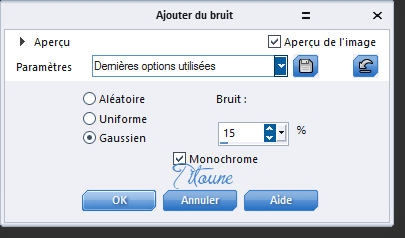
31. Efectos_ Efectos 3D_ Biselado interior
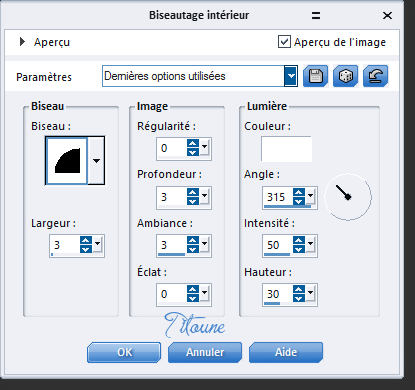
Selecciones_ Anular selección
Efectos_ Efectos 3D_ Sombra
3, -3, 30, 3 Color #3d5424
Repetir la sombra con los valores H -3 & V 3
32. Situaros sobre la capa inferior en la pila de capas
Selecciones_ Seleccionar todo
33. Imagen_ Recortar selección
Imagen_ Tamaño del lienzo
800 x 650 pixels
Centro_ Seleccionado
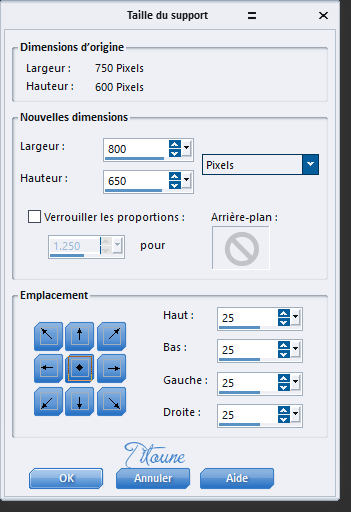
34. Capas_ Nueva capa de trama
Capas_ Organizar_ Enviar abajo
Selecciones_ Seleccionar todo
35. Activar la Imagen 1323712318_0_75efa_53b75093_orig
Edición_ Copiar
Edición_ Pegar en la selección
Selecciones_ Modificar_ Contraer_ 25 pixels
Selecciones_ Invertir
Selecciones_ Convertir selección en capa
36. Efectos_ Efectos 3D_ Biselado exterior

Aplicar 2 veces
Selecciones_ Anular selección
37. Regresar a la capa superior en la pila de capas
Capas_ Nueva capa de trama
Selecciones_ Seleccionar todo
38. Activar la Imagen 1323712318_0_75efa_53b75093_orig
Edición_ Copiar
Edición_ Pegar en la selección
Selecciones_ Modificar_ Contraer_ 3 pixels
Clic Delete en vuestro teclado (Supr)
Selecciones_ Invertir
Ajustar_ Añadir o quitar ruido_ Añadir ruido
Mismos valores que la vez anterior
Efectos_ Efectos 3D_ Biselado interior
Mismos valores que la vez anterior
Selecciones_ Anular selección
Efectos_ Efectos 3D_ Sombra
Mismos valores que la vez anterior
39. Activar el elemento Lantern
Edición_ Copiar
Edición_ Pegar como nueva capa
Colocar en la parte derecha
Ver efecto final
Efectos_ Efectos 3D_ Sombra
3, -3, 30, 3 Color #3d5424
40. Activar el elemento corners
Edición_ Copiar
Edición_ Pegar como nueva capa
Efectos_ Efectos 3D_ Sombra
3, -3, 30, 3 Color #3d5424
Firmar vuestro trabajo
Capas_ Fusionar visibles
Guardar en formato JPG optimizado
Hemos terminado nuestro trabajo
Espero que hayas disfrutado haciéndolo tanto como Titoune creándolo
Si tienes algún problema contacta con Titoune o en el correo de la web
El grupo PSP de Titoune
La Danse des Pinceaux
Titoune
Creado el 5 de diciembre de 2017

